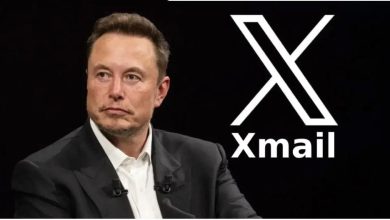كيفية مشاركة كلمة مرور الواي فاي الخاصة بك مع أي جهاز


إن مشاركة كلمة مرور wifi الخاصة بك هي عملية ربما يكون من الأفضل أن تتم تلقائيًا ، خاصة إذا كان لديك أشخاص يأتون إليك بشكل متكرر، فمن المزعج جدًا الاستمرار في إخبار الجميع بكلمة الـ wifi.
يمكنك إما طباعة كلمة wifi الخاصة بك ولصقها على ثلاجتك أو استخدام هذه الطرق الذكية لإخبار جميع ضيوفك بكيفية استخدام شبكة wifi الخاصة بك، إذا لم يكن هذا خيارًا بالنسبة لك، فيمكنك بسهولة مشاركة كلمة wifi الخاصة بك من أي جهاز تقريبًا.
مشاركة كلمة مرور wifi الخاصة بك من جهاز iPhone أو iPad

تجعل Apple من السهل جدًا مشاركة كلمات المرور مع أجهزة Apple الأخرى، فيمكنك استخدام iPhone الخاص بك لمشاركة كلمات مرور wifi مع أي شخص آخر في المنطقة المجاورة يستخدم iPhone أو iPad أو Mac. أولًا تأكد من الأمور التالية:
- يتم تحديث جميع الأجهزة إلى أحدث إصدار متوفر من iOS أو iPadOS أو macOS.
- على جهاز iPhone أو iPad، لقد قمت بتسجيل الدخول إلى iCloud باستخدام معرف Apple الخاص بك.
- تم تشغيل جميع الأجهزة على البلوتوث والواي فاي.
- تم إيقاف نقطة الاتصال الشخصية على جميع الأجهزة.
- جهاز iPhone أو iPad وجهاز Apple الخاص بضيفك قريبان من بعضهما البعض.
بمجرد الانتهاء من ذلك، اطلب من ضيفك الاتصال بشبكة wifi الخاصة بك. عندما يرون المطالبة التي تطلب منهم كلمة المرور، سترى نافذة منبثقة على جهاز iPhone أو iPad الخاص بك، تسألك عما إذا كنت تريد مشاركة كلمة الـ wifi معهم. اضغط على مشاركة لإكمال العملية.
على الرغم من سلاسة هذا الأمر، هناك أوقات لا تظهر فيها هذه النافذة المنبثقة. إذا واجهت مثل هذا الموقف، أو إذا كان ضيوفك من مستخدمي Windows أو Android، فسيتعين عليك مشاركة كلمة مرور wifi الخاصة بك معهم يدويًا، وللقيام بذلك، يمكنك الانتقال إلى الإعدادات > Wi-Fi والنقر على الزر i بجوار اسم شبكة wifi الخاصة بك. انقر فوق كلمة المرور واستخدم Face ID أو Touch ID للكشف عن كلمة مرور wifi الخاصة بك. يمكنك الآن مشاركتها مع ضيوفك بسهولة.
مشاركة كلمة مرور wifi على جهاز Mac

طالما أن لديك نظام التشغيل macOS High Sierra أو أحدث، ولدى ضيوفك أجهزة Apple تعمل بإصدارات حديثة نسبيًا من iOS أو iPadOS أو macOS، فيمكنك بسهولة مشاركة كلمة مرور wifi الخاصة بك من جهاز Mac الخاص بك، ولكي تعمل هذه الطريقة بشكل جيد بين أجهزة Apple ما عليك سوى الاطلاع على قائمة التحقق الصغيرة التي أبرزتها أعلاه، واطلب من ضيوفك الاتصال بشبكة wifi الخاصة بك، ستظهر لك نافذة منبثقة على جهاز Mac تسألك عما إذا كنت تريد مشاركة الكلمة الخاصة بك، ثم اضغط على مشاركة لإرسالها إلى ضيوفك.
إذا لم ينجح ذلك، أو إذا لم يكن لدى ضيوفك أجهزة Apple، فيمكنك بسهولة العثور على الكلمة الخاصة بك ومشاركتها على جهاز Mac، وللقيام بذلك انقر فوق شعار Apple في الزاوية العلوية اليسرى من شاشة جهاز Mac الخاص بك وانتقل إلى إعدادات النظام > Wi-Fi، ثم انقر على أيقونة النقاط الثلاث بجوار شبكة wifi الخاصة بك، وحدد نسخ. عندئذ يمكنك لصقها هذه في أي تطبيق وإرسالها إلى ضيوفك.
مشاركة باسورد wifi على Android

انتقل إلى الإعدادات > الشبكة والإنترنت > Wi-Fi واضغط على أيقونة الترس بجوار شبكة wifi الخاصة بك، ثم اضغط على زر المشاركة للكشف عن رمز الاستجابة السريعة وكلمة مرور wifi، عندئذ سيتمكن بعض ضيوفك من مسح رمز الاستجابة السريعة ضوئيًا للاتصال بشبكة wifi الخاصة بك، ويمكن للآخرين الحصول على كلمة مرور wifi المكتوبة بنص عادي أسفل رمز الاستجابة السريعة.
مشاركة كلمة مرور wifi على نظام التشغيل Windows

لا يسمح لك Windows، لسوء الحظ، بمشاركة كلمات wifi مع الآخرين بسهولة، لذا سيكون عليك البحث عنها على جهاز الكمبيوتر الخاص بك وإرسالها إلى الآخرين يدويًا، ولحسن الحظ هذه العملية سهلة للغاية في نظام التشغيل Windows 11، كما يمكنك العثور على كلمات مرور wifi المحفوظة من خلال الانتقال إلى الإعدادات > الشبكة والإنترنت > Wifi > [شبكة WIFI الخاصة بك]. ثم قم الآن بالتمرير لأسفل إلى عرض مفتاح أمان Wi-Fi وانقر فوق الزر “عرض” المجاور له، وسترى كلمة wifi في نافذة منبثقة.
مع نظام التشغيل Windows 10، يمكنك القيام بنفس الشيء من خلال الانتقال إلى الإعدادات > الشبكة والإنترنت > مركز الشبكة والمشاركة . انقر فوق الاتصالات: اسم الشبكة وحدد خصائص الشبكة اللاسلكية، ثم انتقل إلى علامة التبويب “أمان” وحدد مربع “إظهار الأحرف” ضمن “مفتاح أمان الشبكة” وستتمكن من رؤية الكلمة الخاصة بك على جهاز الكمبيوتر الخاص بك حتى تتمكن من مشاركتها يدويًا مع أولئك الذين يريدون استخدام اتصالك بالإنترنت.
اقرأ أيضا:
The post كيفية مشاركة كلمة مرور الواي فاي الخاصة بك مع أي جهاز appeared first on مجلة عالم التكنولوجيا.